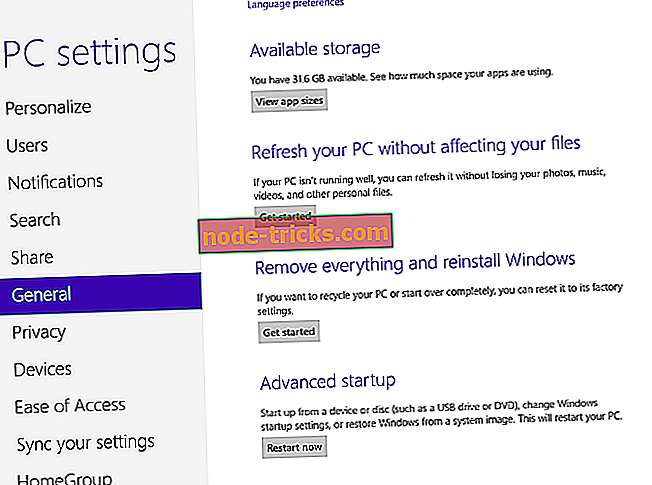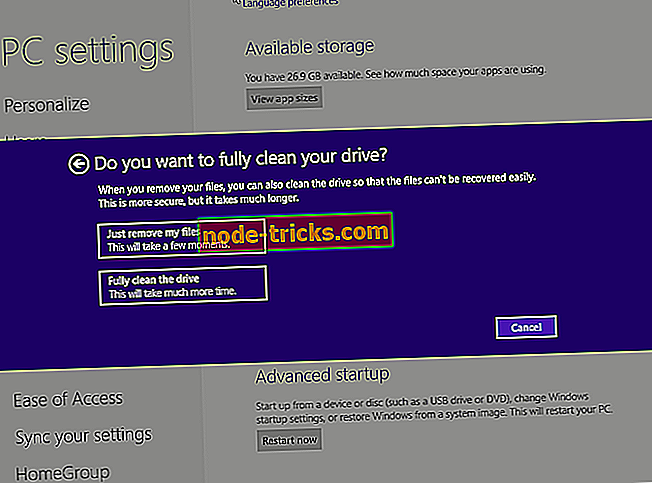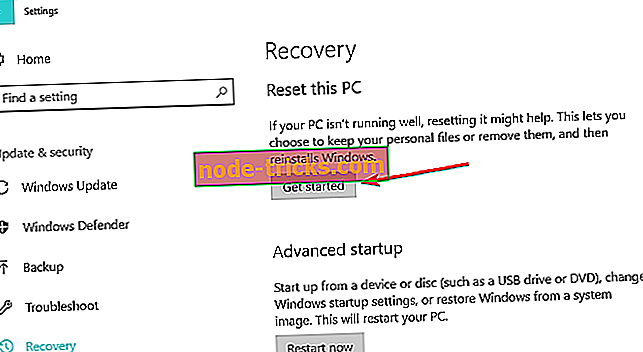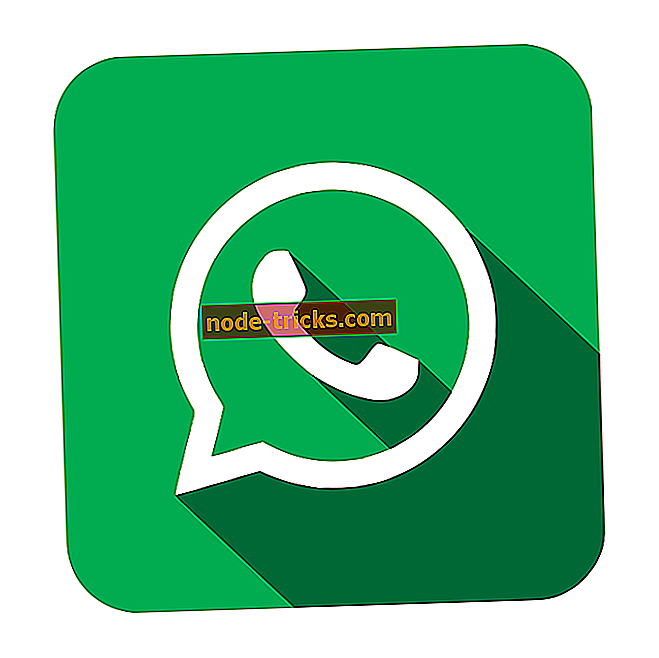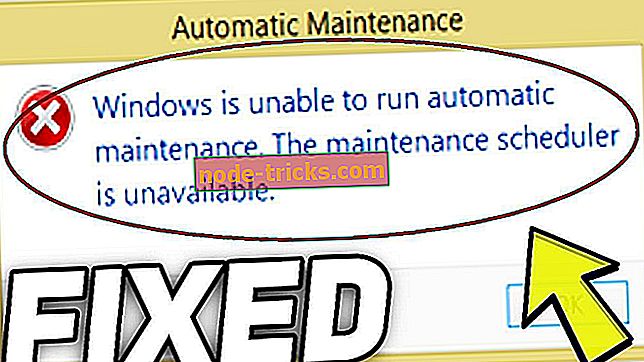Kako tovarniško ponastaviti Windows 8, 8.1, 10 v samo nekaj minutah
Ponastavitev v tovarni na prenosnem računalniku, tabličnem računalniku ali namizju, ki temelji na operacijskem sistemu Windows 8, Windows 8.1 ali Windows 10, je preprosta, saj morate slediti vgrajenemu zaporedju za odpravljanje težav, ki ga nudi Microsoft. Toda, če ne veste, kako ravnati s tovarniško ponastavljeno operacijo, preverite smernice spodaj in se naučite, kako to storite sami.

V različnih okoliščinah boste morda morali obnoviti napravo Windows 8, 8.1, 10 nazaj v začetno stanje. Morda želite na primer prodati računalnik in želite blokirati dostop do vaših osebnih podatkov, informacij in računov bodočim uporabnikom. Ali pa se srečujete z različnimi težavami, povezanimi z mehkobami, s sistemom Windows 10, 8 in želite popraviti vse težave, tako da napravo povrnete v njeno začetno stanje.
V vseh teh primerih je ponastavitev na tovarno več kot priporočena, tako da, če razmišljate o tem, da se morate znebiti svojih podatkov ali če želite obnoviti operacijski sistem Windows 10, 8, se ne obotavljajte in ne uporabljajte spodaj.
Upoštevajte, da bodo vsi vaši podatki izbrisani; tako pred korakom od spodaj naredite varnostno kopijo, da shranite vse, kar boste morda potrebovali kasneje - v tem primeru lahko uporabljate storitve v oblaku ali druge aplikacije iz trgovine Windows.
Kako tovarniško ponastaviti Windows 8, 8.1, 10
- Pojdite na domači zaslon in od tam zaženite vrstico Charm, tako da pritisnete tipke Wind + C namenske tipkovnice.
- Izberite Nastavitve in nato izberite Spremeni nastavitve računalnika .
- V oknu PC Settings izberite jeziček General .
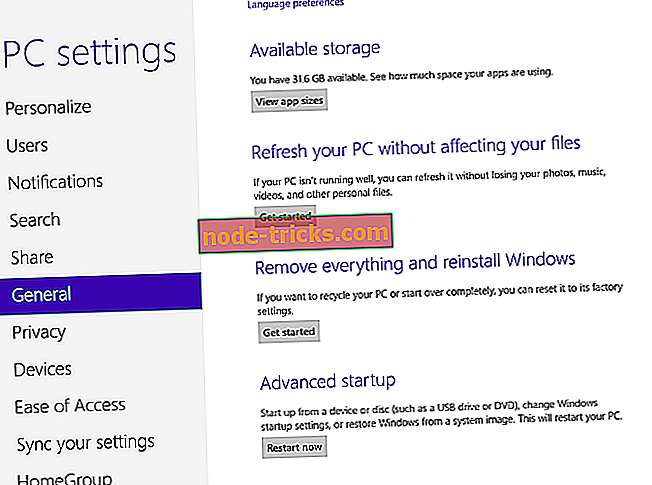
- Nato izberite » Odstrani vse in ponovno namestite Windows «.
- Nato se prikaže okno Ponastavi računalnik ; od tam kliknite na “ next ”.
- Izberite pogon, ki ga želite ponastaviti na tovarniške nastavitve. Prav tako izberite, ali želite uničiti vse podatke ali samo odstraniti datoteke.
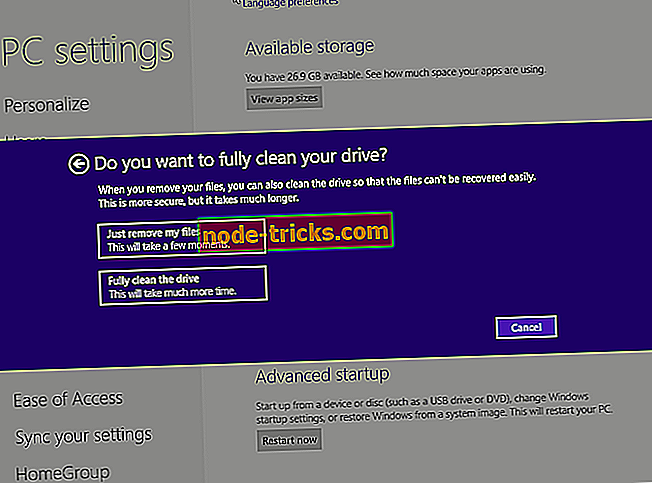
- Na koncu pritisnite »Ponastavi«, če želite tovarniško ponastaviti napravo Windows 8 ali »Prekliči«, če želite prekiniti.
V sistemu Windows 10 je stran z nastavitvami nekoliko drugačna kot v sistemu Windows 8, vendar je treba slediti naslednjim korakom:
- Pojdite na zavihek Update & security > Recovery > kliknite Reset this PC > pritisnite gumb Začni .
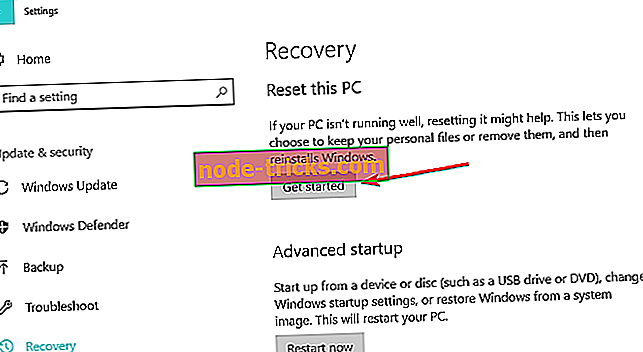
- Datoteke lahko shranite ali pa iz računalnika odstranite vse datoteke in mape.
- Izberite eno od teh dveh možnosti in sledite navodilom na zaslonu, da končate postopek.
Torej, tam ga imate; tako lahko kadarkoli izberete tovarniško ponastavitev naprave Windows 10, 8 ali Windows 8.1. Povejte nam, kako so stvari delale za vas, tako da uporabite polje za komentarje od spodaj - če imate težave, bomo poskušali težave rešiti čim prej.
Ko že govorimo o vprašanjih za ponastavitev operacijskega sistema Windows na računalniku, smo že pripravili nekaj vodnikov za odpravljanje težav, ki vam bodo pomagali popraviti. Lahko jih preverite spodaj:
- Popolna pritrditev: prišlo je do težave Ponastavitev računalnika
- Ni mogoče ponastaviti na tovarniške nastavitve Windows 10: Tukaj je 6 načinov za odpravljanje te težave
- Ponastavitev računalnika ne bo delovala: To težavo odpravite tako
Opomba urednika : Ta objava je bila prvotno objavljena julija 2014 in je bila od takrat posodobljena za svežino in natančnost.